Windows 11 不断添加键盘布局:4 种经过测试的解决方案
欢迎各位小伙伴来到golang学习网,相聚于此都是缘哈哈哈!今天我给大家带来《Windows 11 不断添加键盘布局:4 种经过测试的解决方案》,这篇文章主要讲到等等知识,如果你对文章相关的知识非常感兴趣或者正在自学,都可以关注我,我会持续更新相关文章!当然,有什么建议也欢迎在评论留言提出!一起学习!
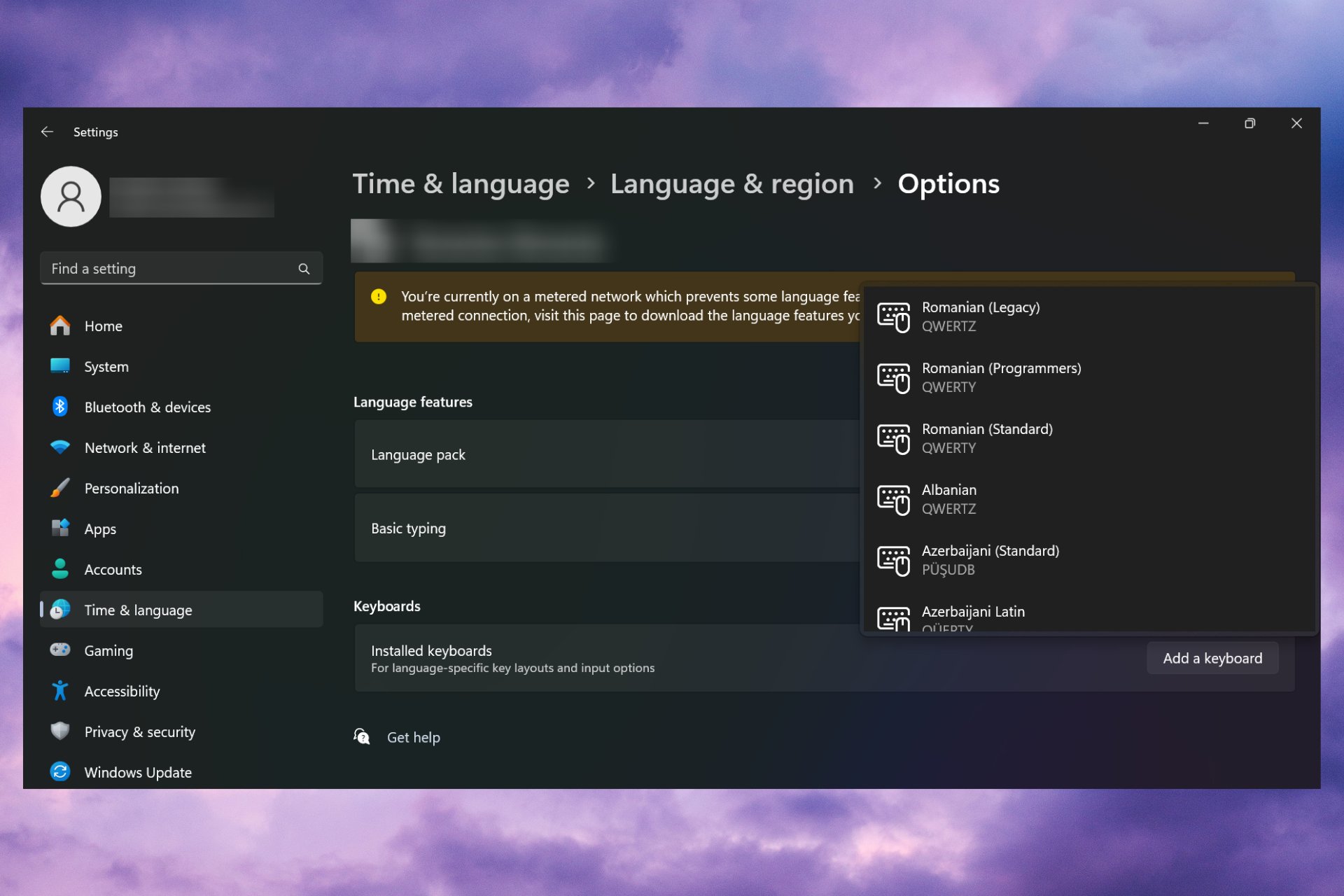
对于某些用户来说,Windows 11 会不断添加新的键盘布局,即使他们没有接受或确认更改。Windows Report 软件团队复制了此问题,并且知道如何防止 Windows 11 在您的 PC 上添加新的键盘布局。
为什么 Windows 11 要自行添加键盘布局?这通常发生在使用非母语和键盘组合时。例如,如果您使用的是美国显示语言和法语键盘布局,Windows 11 可能还会添加英语键盘。如果 Windows 11 添加了您不想要的新键盘布局,该怎么办。
如何防止 Windows 11 添加键盘布局?
1.删除不需要的键盘布局
- 单击“开始”按钮,然后选择“设置”。
- 从左侧窗格的选项卡中选择“时间和语言”,然后选择右侧的“语言和区域”。
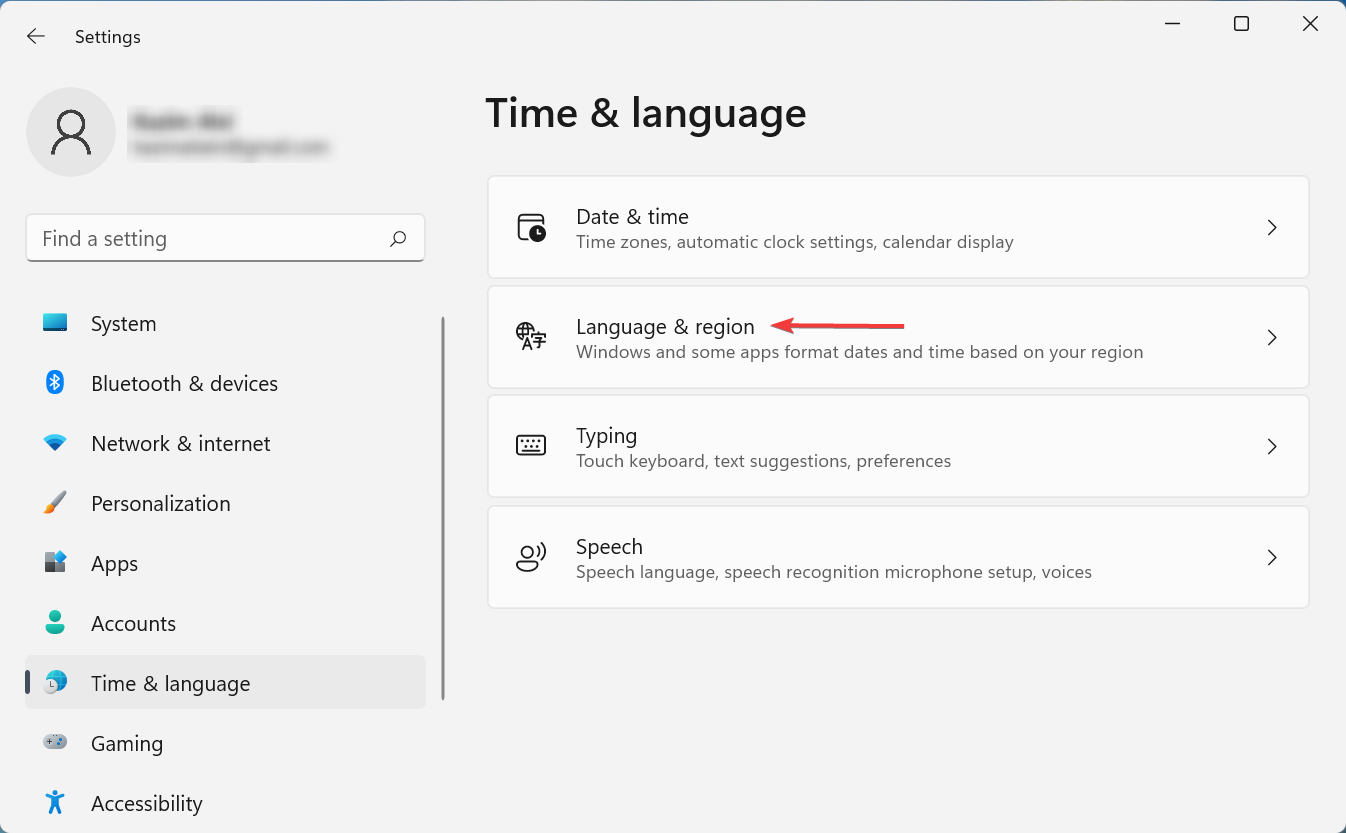
- 单击要删除键盘的语言中的三个水平点图标,然后选择语言选项。
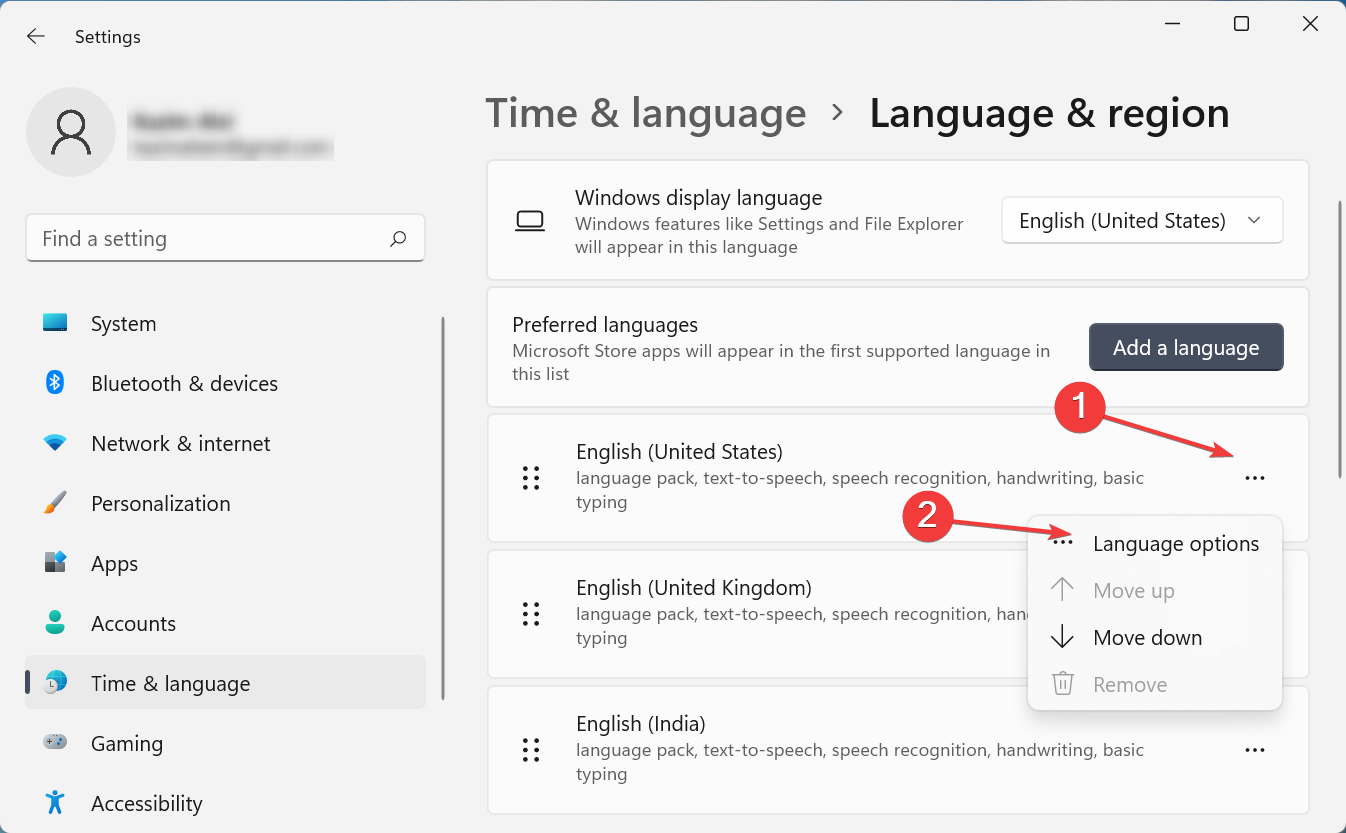
- 单击“已安装的键盘”旁边的“添加键盘”按钮,然后从列表中选择无法删除的相同布局。
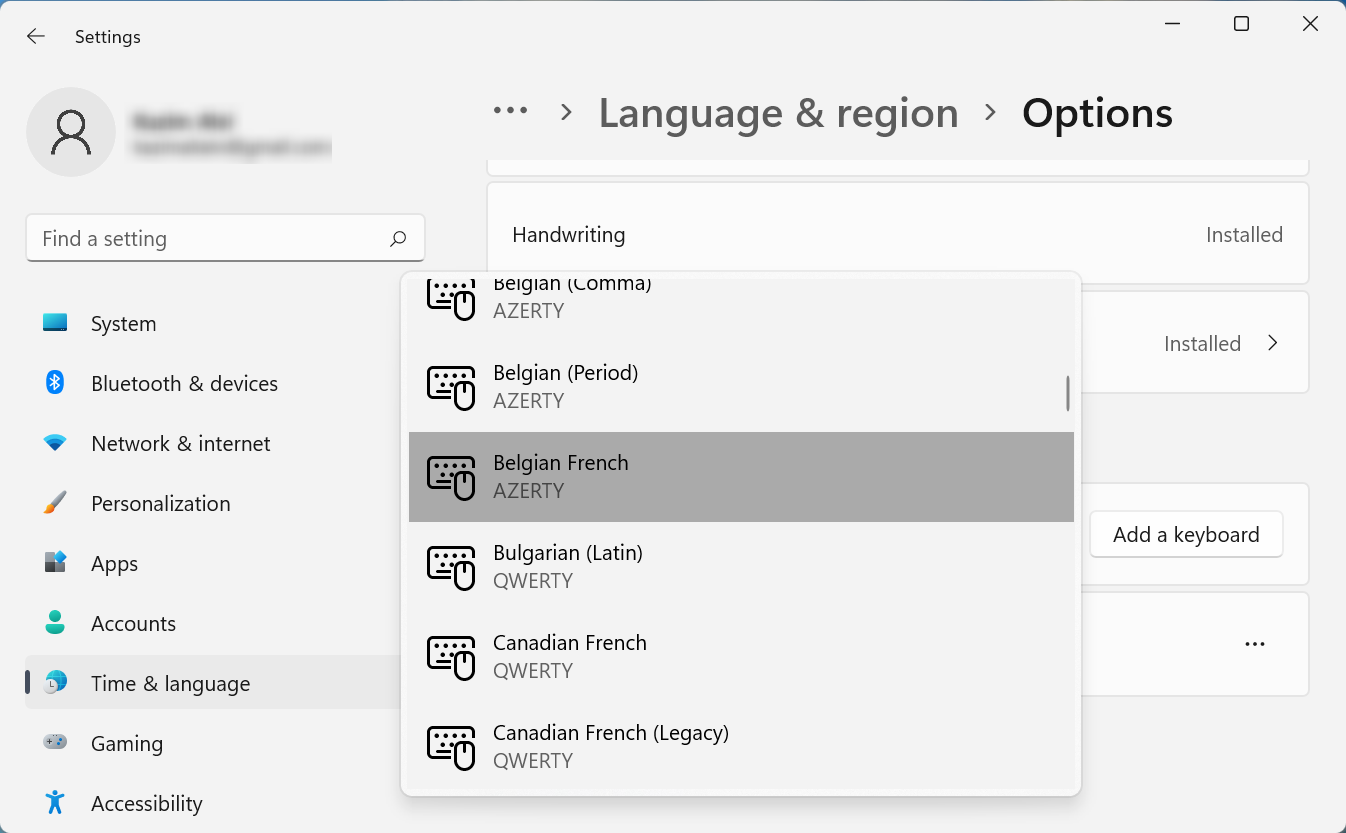
- 关闭“设置”应用并重新启动计算机。
- 现在,回溯上述步骤并转到语言选项。
- 单击之前添加的布局,然后从菜单中选择“删除”。
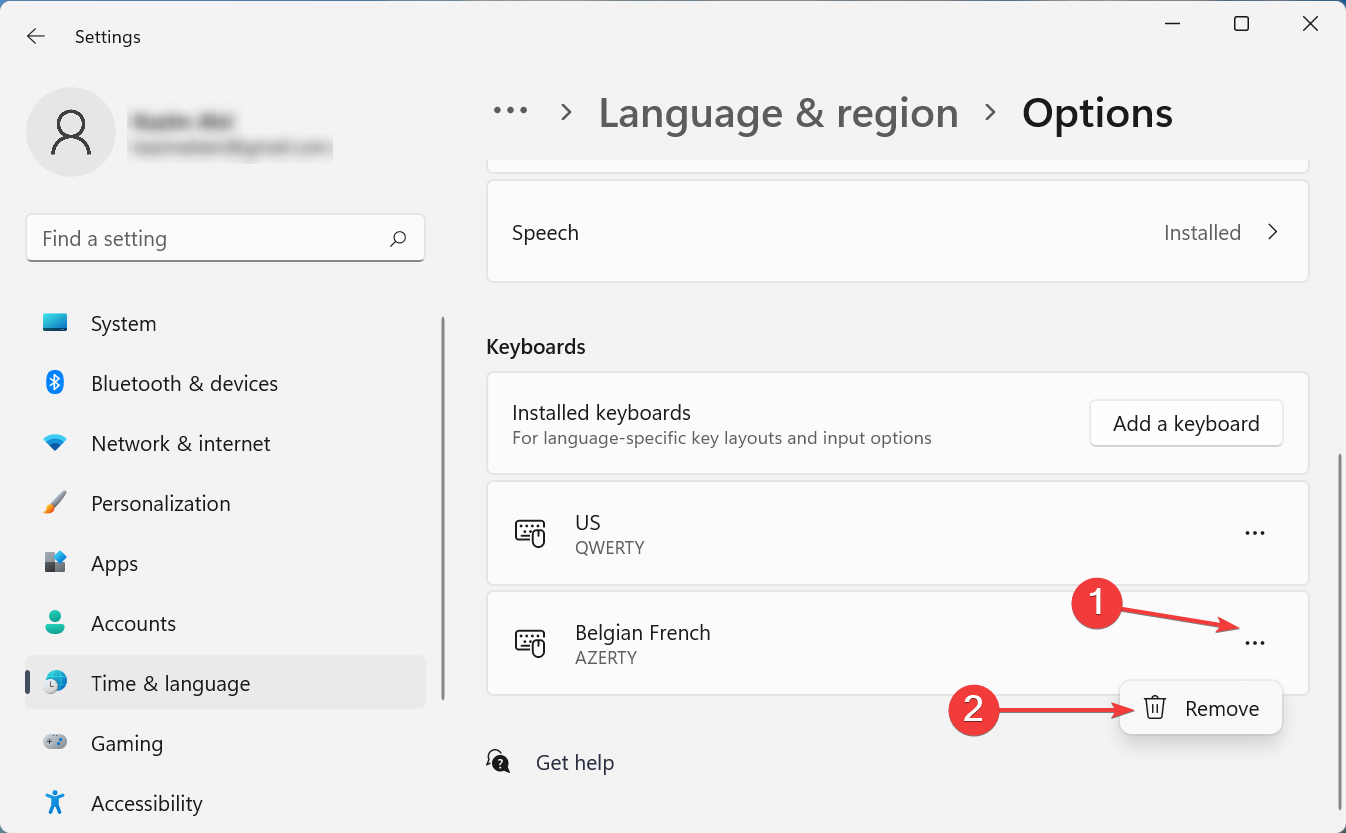
- 再次重新启动计算机,看看键盘布局是否一直显示。
我们知道它看起来适得其反,但重新出现的键盘布局是已知的,但可以通过添加和手动删除有问题的布局来解决,如上面的解决方案中突出显示的那样。
如果您仍然遇到问题,请阅读我们关于如何在 Windows 11 中删除键盘布局的完整指南。
我们如何测试、审查和评分?
在过去的 6 个月里,我们一直在努力建立一个关于我们如何制作内容的新审查系统。使用它,我们随后重做了大部分文章,以提供有关我们制作的指南的实际实践专业知识。
有关更多详细信息,可以在 WindowsReport 上阅读我们如何测试、审查和评分。
2. 从 Word/Excel 中删除语言
- 在 PC 上打开 Word 或 Excel。
- 单击“文件”,然后选择“选项”。
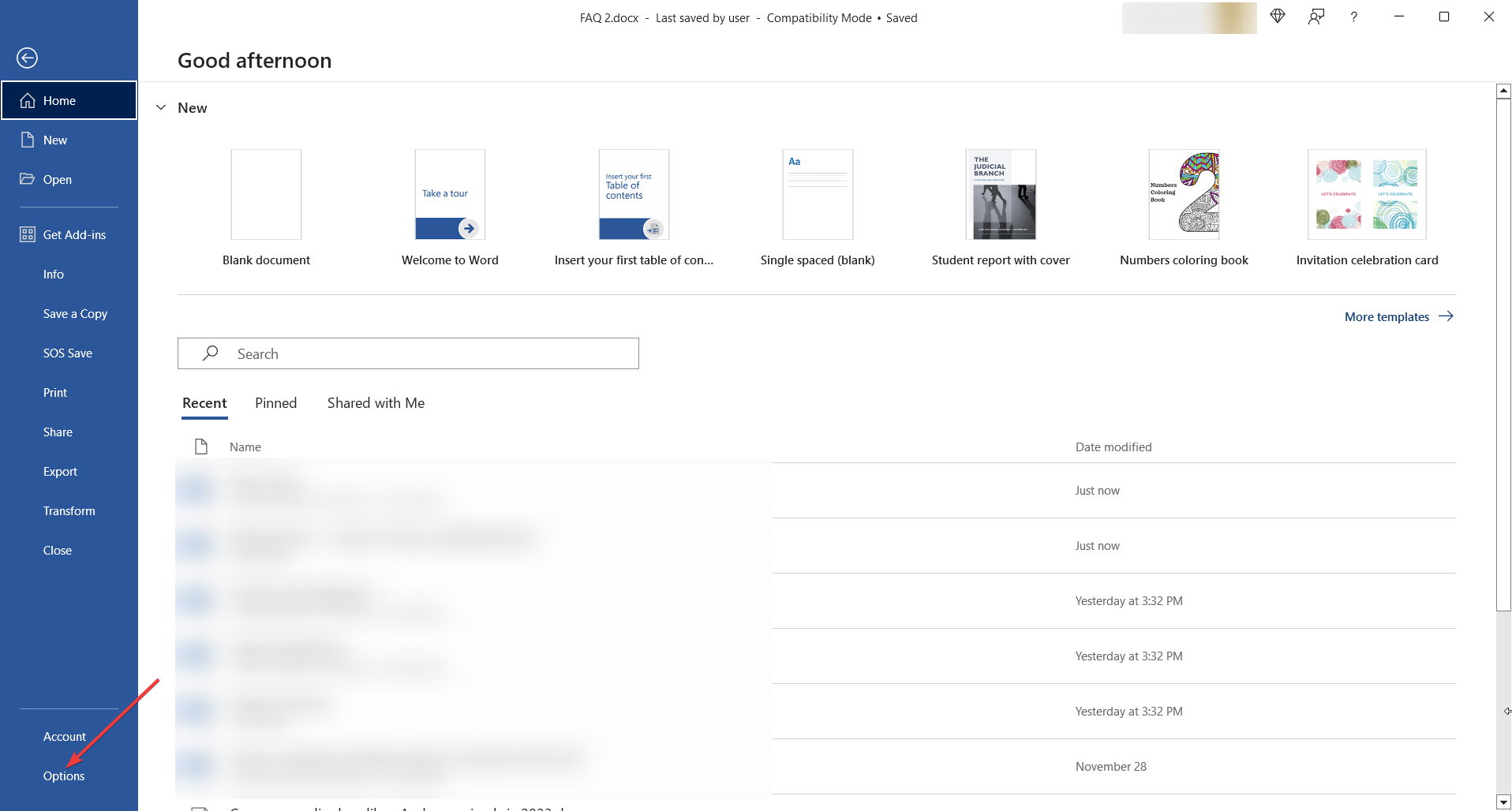
- 现在,选择与要删除的键盘关联的语言,然后选择删除。
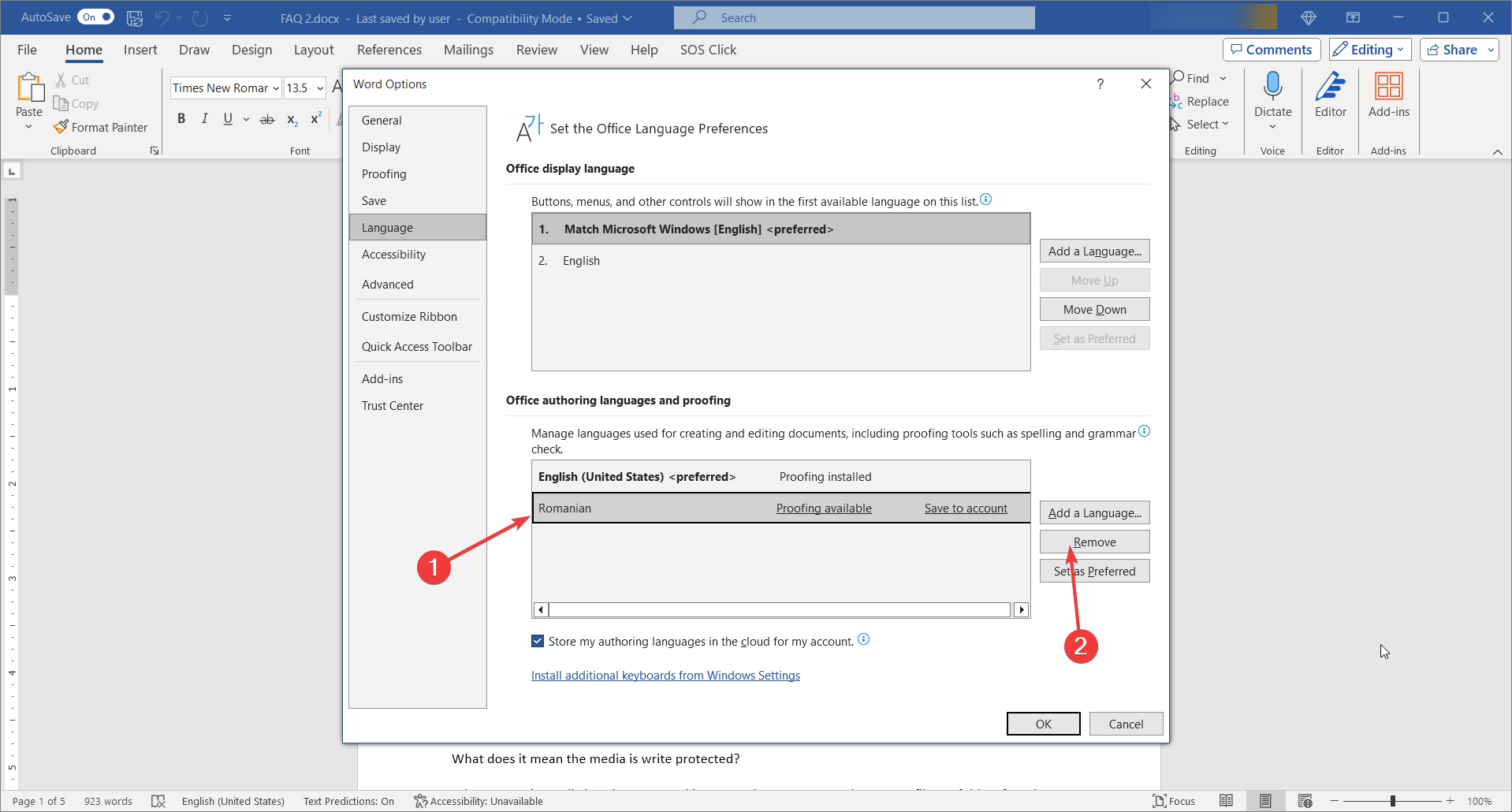
- 重新启动电脑以查看键盘布局是否仍在显示。
如果您遇到麻烦,我们还有一个非常有用的指南,介绍如何在 Windows 11 中删除语言。
3. 更改复印设置
- 单击搜索栏,键入控制面板,然后从结果中打开应用程序。
- 现在,单击“区域”,然后从新窗口中转到“管理”选项卡。
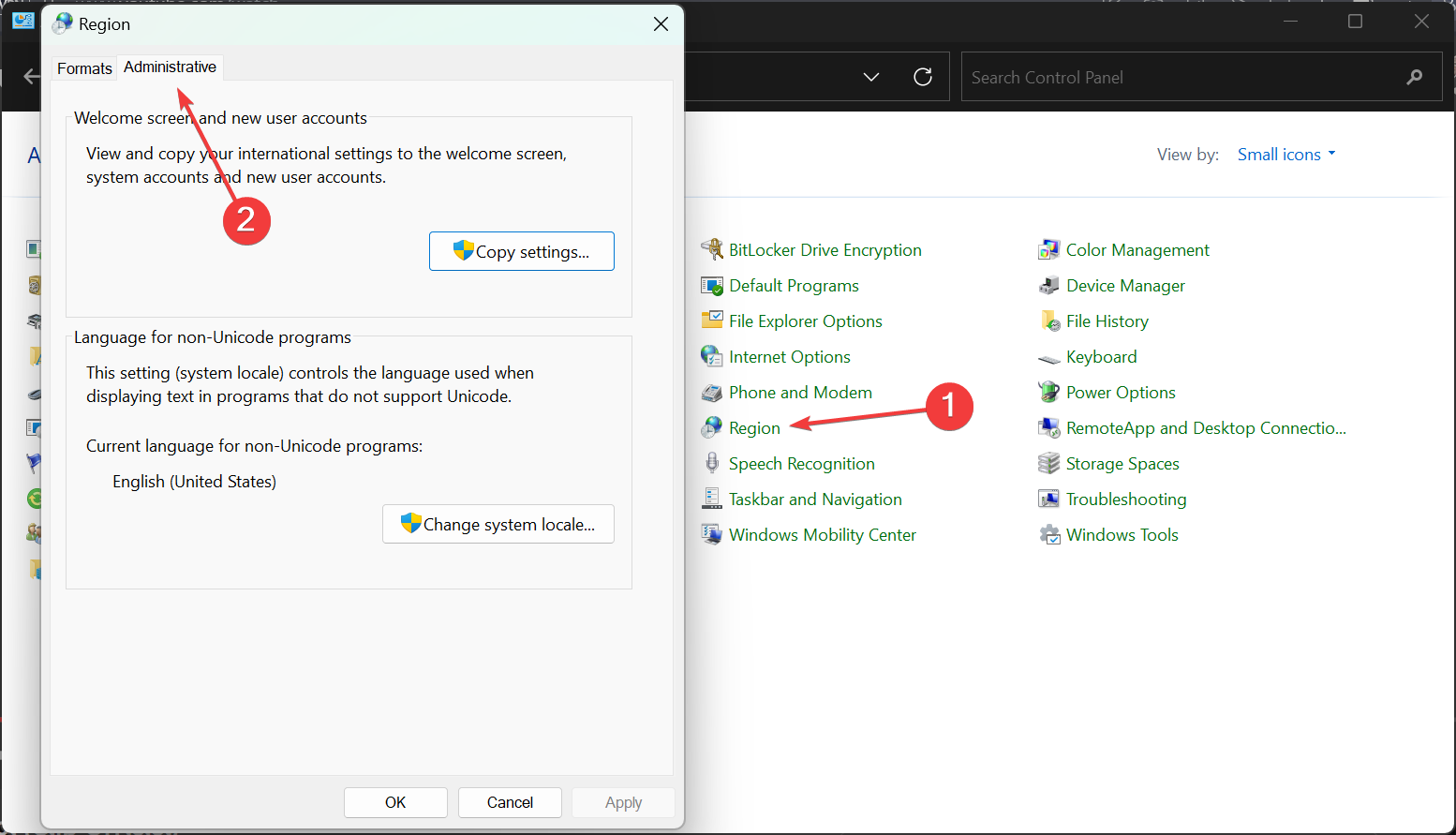
- 接下来,单击“复制设置”按钮(需要管理权限才能访问它)。
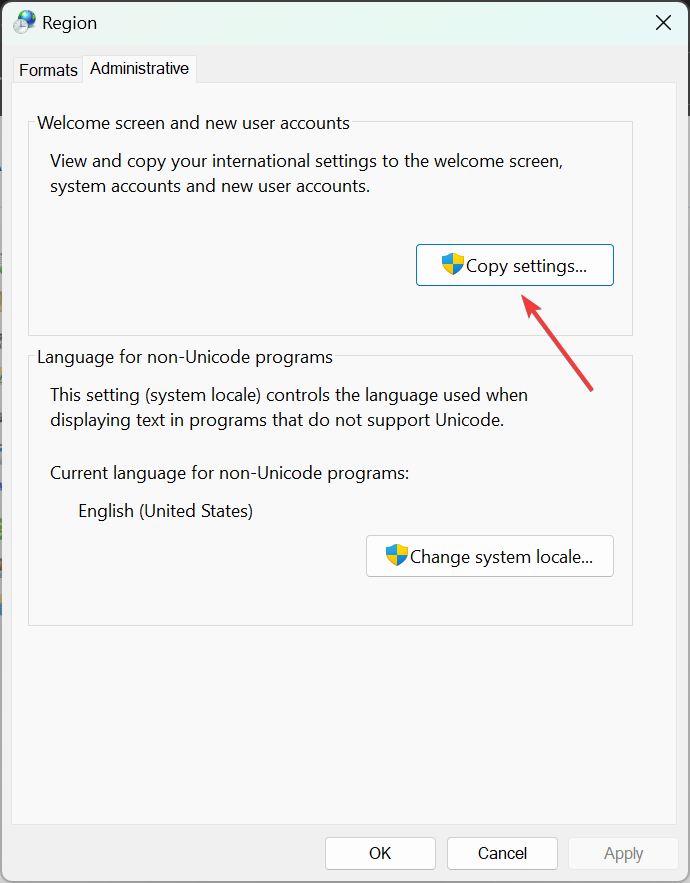
- 最后,验证输入语言是否正确,然后选中下面的两个框,“欢迎屏幕和系统帐户”和“新用户帐户”,然后单击“确定”。
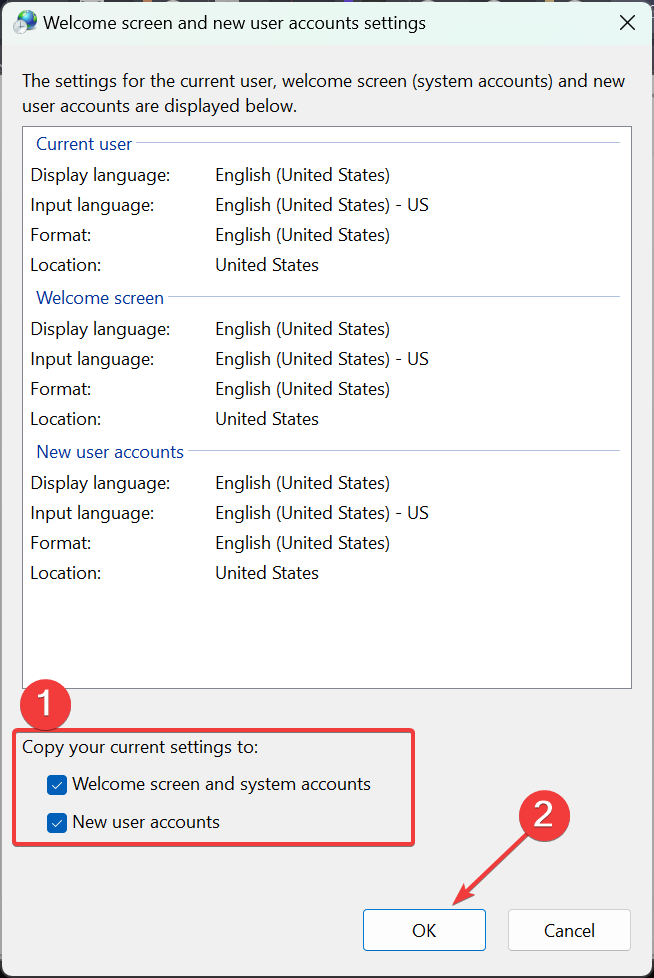
此时,如果您看到任何不想要或无法识别的输入语言,请执行本指南中的第一个解决方案将其删除,然后再次执行此解决方案。
4. 从注册表中删除键盘
- 按 + 键,在“运行”控制台中键入 regedit,然后按或单击“确定”。WindowsREnter
- 导航到注册表中的以下项:
Computer\HKEY_LOCAL_MACHINE\SYSTEM\CurrentControlSet\Control\Keyboard Layouts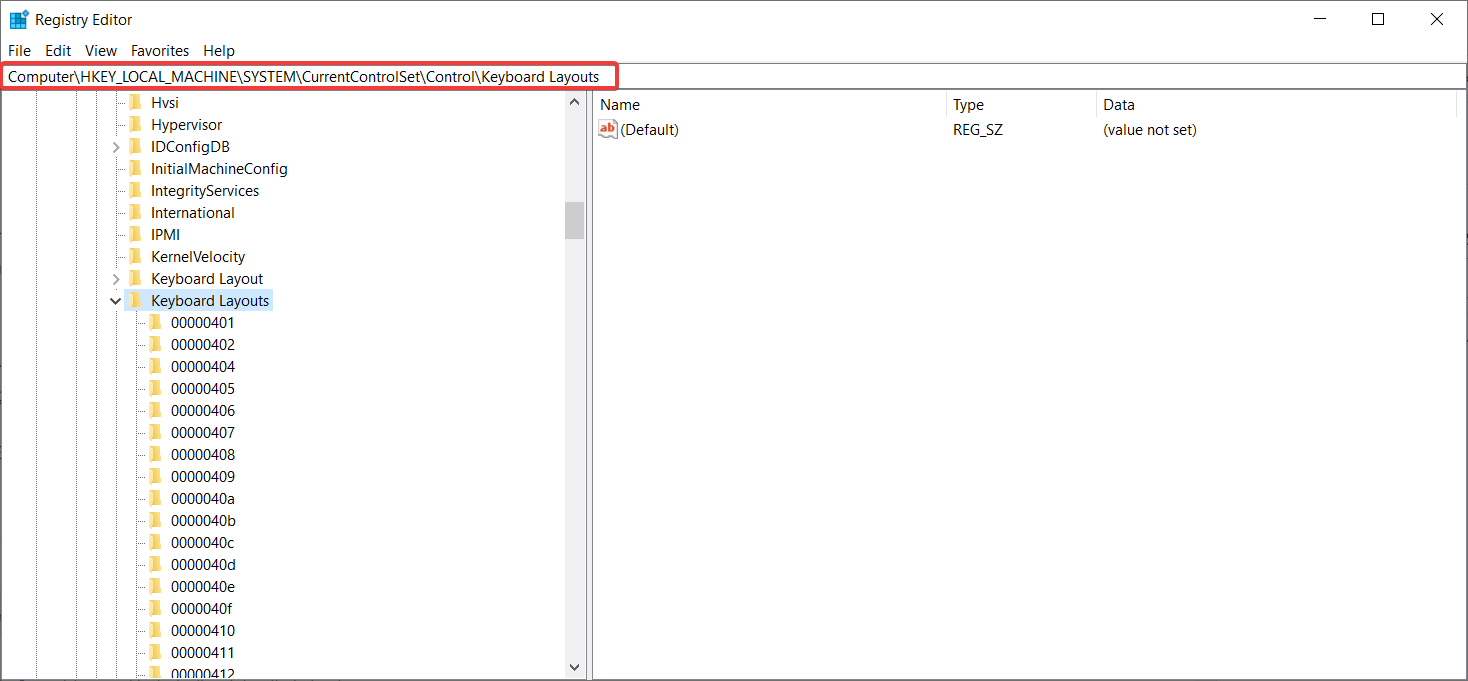
- 现在,查看 Microsoft 键盘布局代码列表,并确定不断在您的 PC 上重新出现的代码。
- 例如,如果要删除法语的比利时键盘布局,则代码为 080C:0000080C,依此类推。
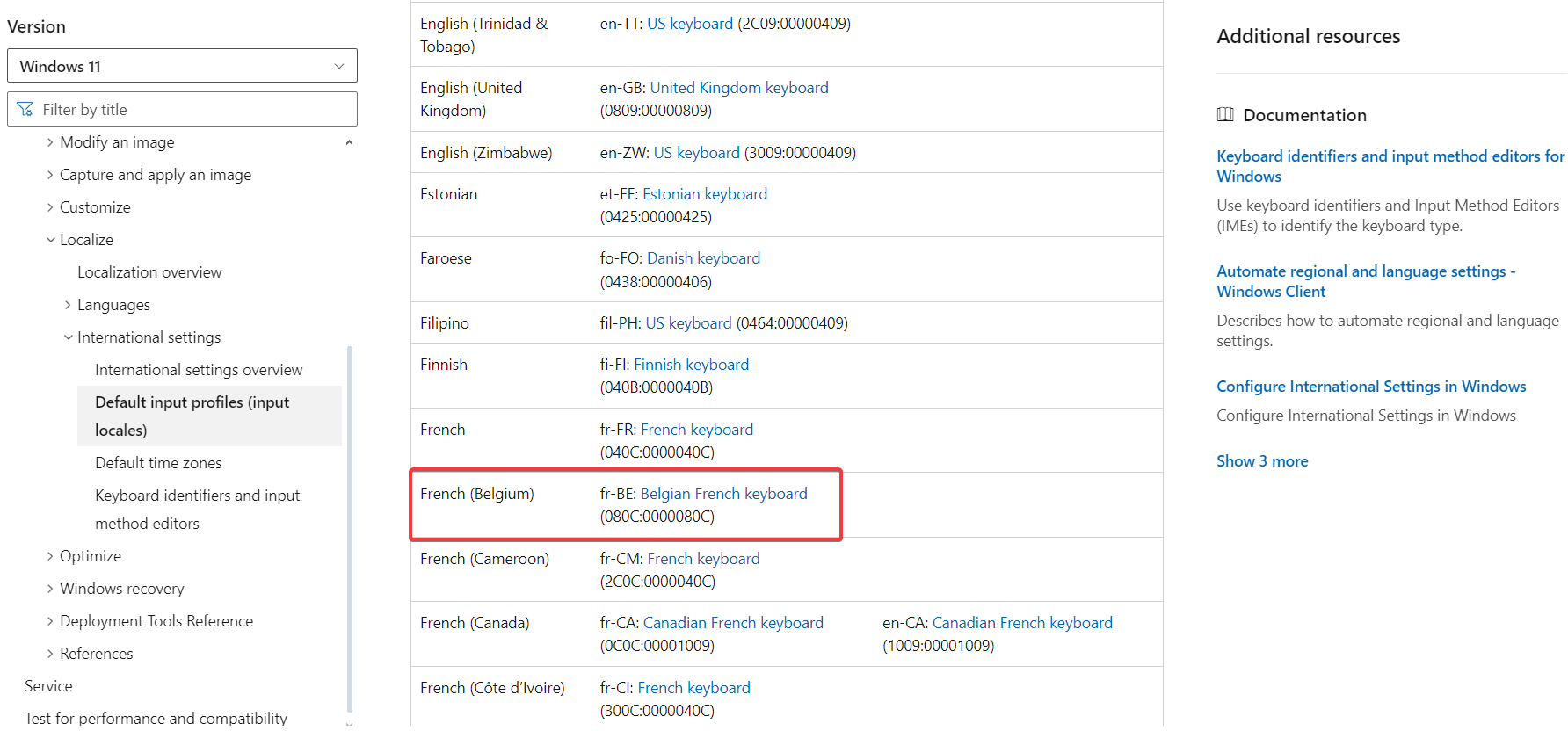
- 最后,右键单击布局键,然后用 NO 或后面的任何其他名称重命名它。
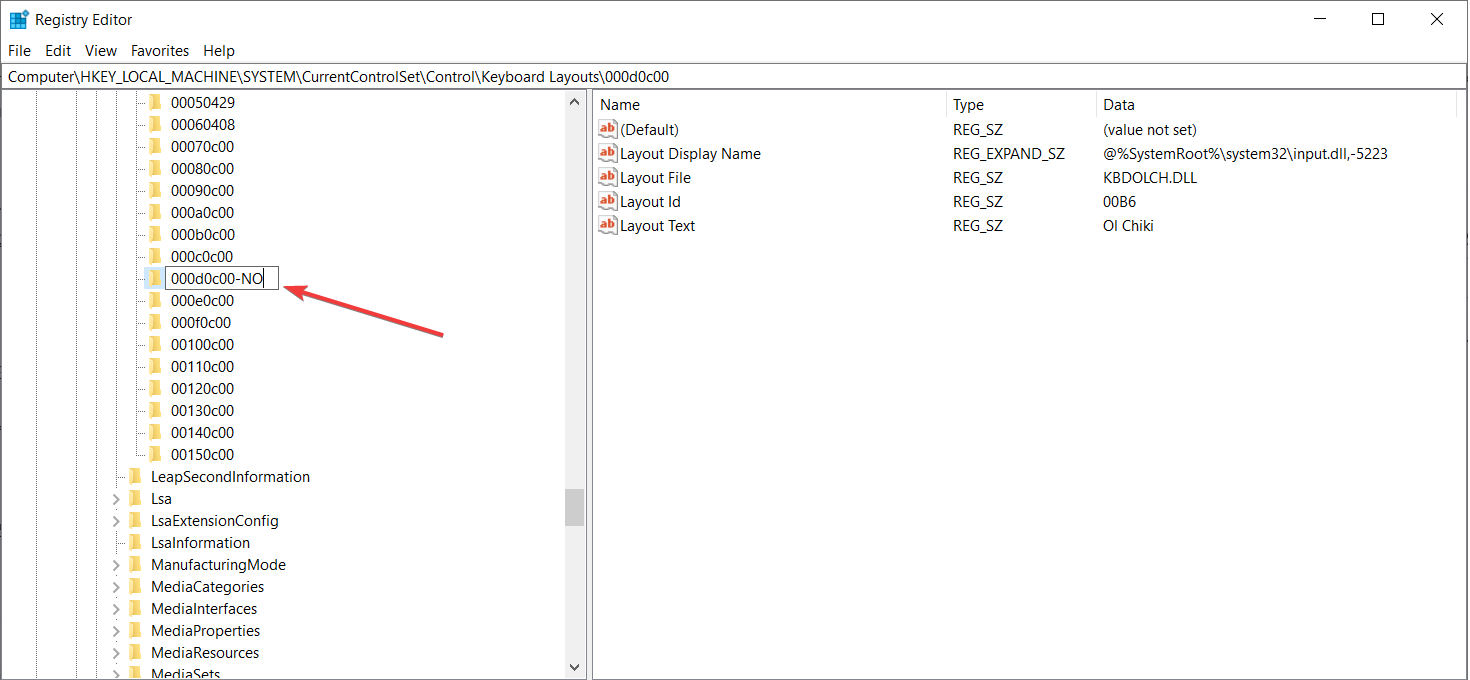
- 重新启动电脑以确认更改。
关键是 Windows 将无法识别此布局,并且无法再次添加它。但是,如果您改变主意,可以回溯上述步骤并再次重命名密钥。
总结一下我们的指南,如果您想阻止 Windows 11 添加键盘布局,首先,删除不断出现的键盘,然后从 Word 或 Excel 中删除语言,更改复制设置。作为最后的手段,您可以通过重命名其键从注册表中删除键盘布局。
您可能还有兴趣阅读我们关于如何在 Windows 11 中更改键盘布局的指南。
如果 Windows 11 键盘布局在没有您输入的情况下不断更改,本指南将帮助您解决问题。
到这里,我们也就讲完了《Windows 11 不断添加键盘布局:4 种经过测试的解决方案》的内容了。个人认为,基础知识的学习和巩固,是为了更好的将其运用到项目中,欢迎关注golang学习网公众号,带你了解更多关于删除,键盘,布局的知识点!
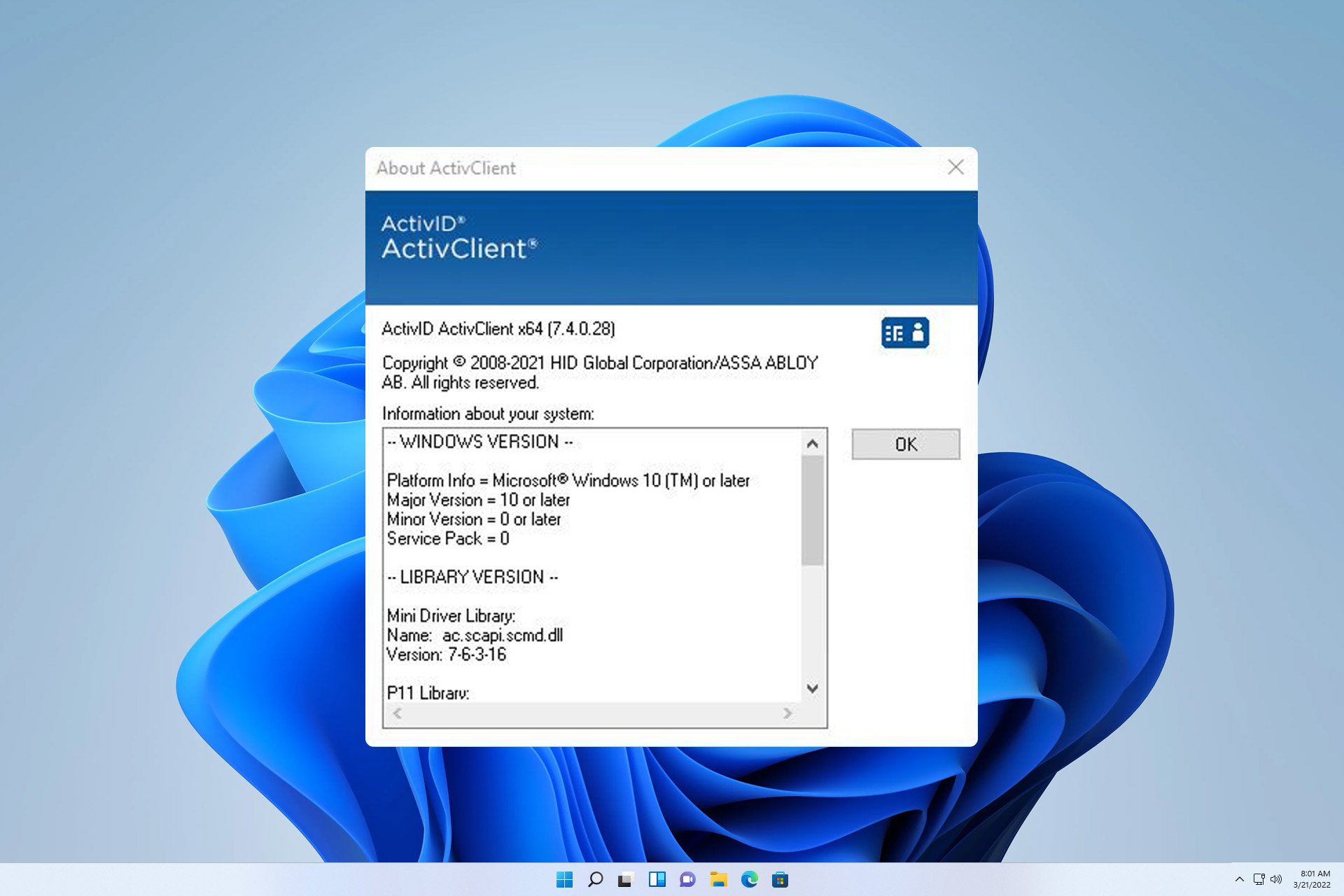 学习如何在 Windows 11 上下载和安装 ActivClient
学习如何在 Windows 11 上下载和安装 ActivClient
- 上一篇
- 学习如何在 Windows 11 上下载和安装 ActivClient
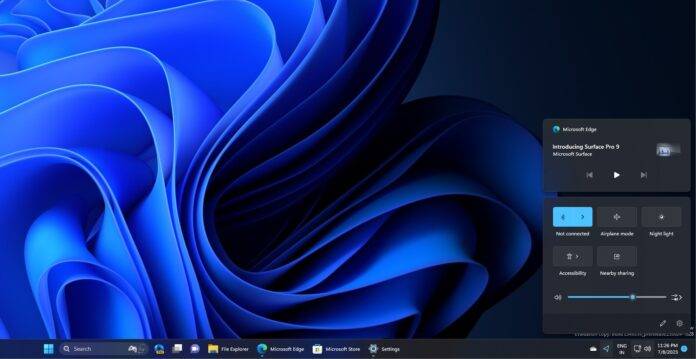
- 下一篇
- Microsoft证实Windows 11 23H2版本存在新的问题
-

- 文章 · 软件教程 | 40秒前 |
- 笔画查字技巧,输入法使用攻略
- 286浏览 收藏
-
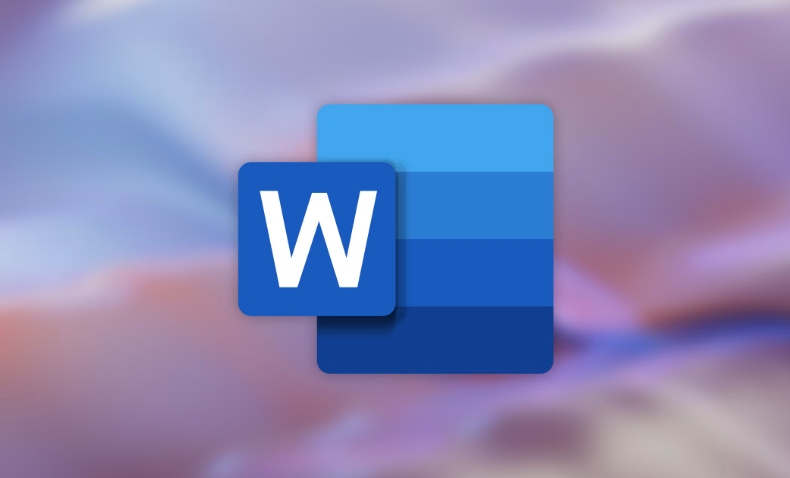
- 文章 · 软件教程 | 2分钟前 |
- Word转图片的实用方法分享
- 124浏览 收藏
-
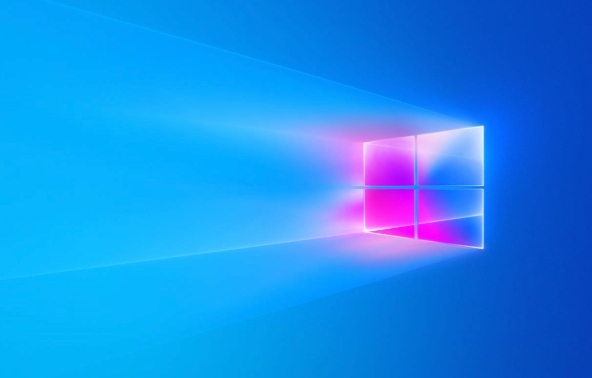
- 文章 · 软件教程 | 3分钟前 |
- Windows开启SMB1共享设置教程
- 324浏览 收藏
-
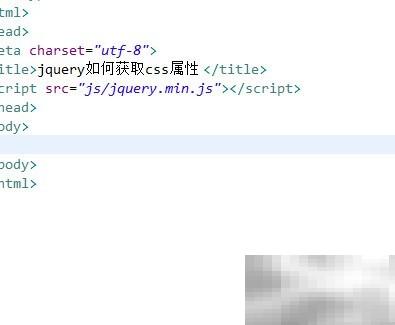
- 文章 · 软件教程 | 6分钟前 |
- jQuery获取CSS样式方法全解析
- 276浏览 收藏
-
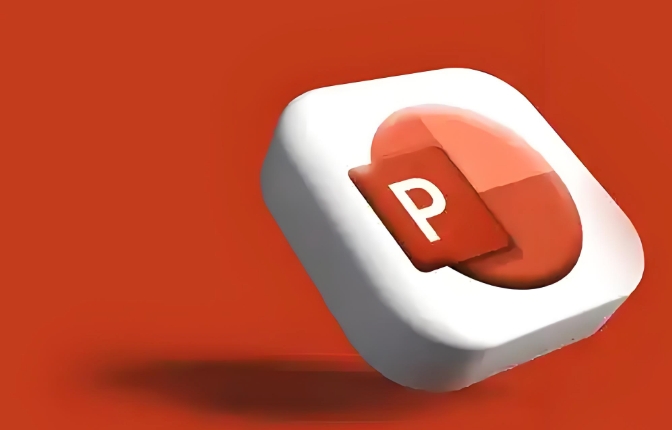
- 文章 · 软件教程 | 9分钟前 | ppt SmartArt
- PPTSmartArt教程:快速制作结构图与流程图
- 384浏览 收藏
-

- 文章 · 软件教程 | 9分钟前 | 网易大神 创作热爱者
- 网易大神创作热爱者申请指南
- 111浏览 收藏
-

- 文章 · 软件教程 | 17分钟前 |
- 硬盘异响处理与数据备份技巧
- 358浏览 收藏
-

- 文章 · 软件教程 | 19分钟前 | Word 页眉页脚
- Word奇偶页页眉页脚设置方法
- 333浏览 收藏
-
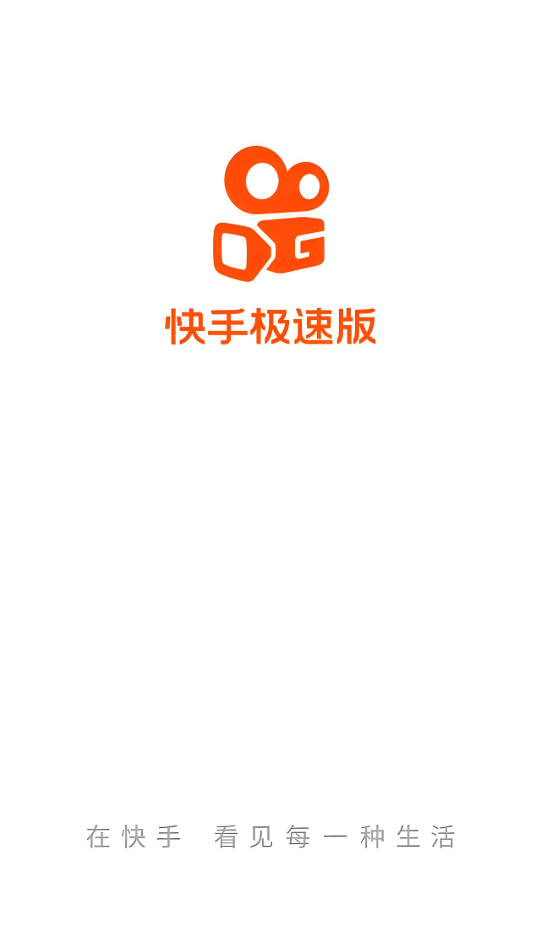
- 文章 · 软件教程 | 20分钟前 | 网页版 快手极速版
- 快手极速版电脑版入口及打开方法
- 270浏览 收藏
-

- 文章 · 软件教程 | 21分钟前 |
- 高德地图摄像头提醒怎么开启?详细教程
- 303浏览 收藏
-
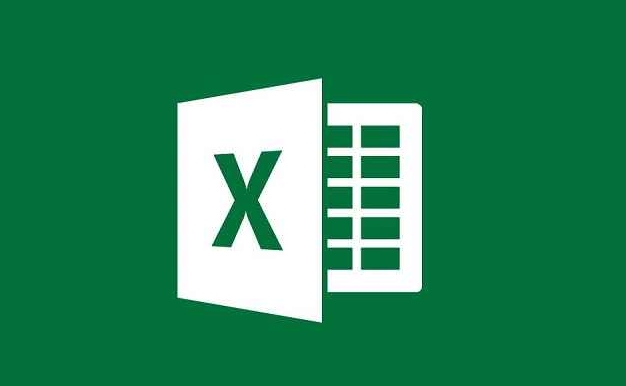
- 文章 · 软件教程 | 24分钟前 |
- Excel柱状图与折线图组合制作教程
- 224浏览 收藏
-

- 文章 · 软件教程 | 26分钟前 |
- 调整Windows10任务栏位置的技巧
- 239浏览 收藏
-

- 前端进阶之JavaScript设计模式
- 设计模式是开发人员在软件开发过程中面临一般问题时的解决方案,代表了最佳的实践。本课程的主打内容包括JS常见设计模式以及具体应用场景,打造一站式知识长龙服务,适合有JS基础的同学学习。
- 543次学习
-

- GO语言核心编程课程
- 本课程采用真实案例,全面具体可落地,从理论到实践,一步一步将GO核心编程技术、编程思想、底层实现融会贯通,使学习者贴近时代脉搏,做IT互联网时代的弄潮儿。
- 516次学习
-

- 简单聊聊mysql8与网络通信
- 如有问题加微信:Le-studyg;在课程中,我们将首先介绍MySQL8的新特性,包括性能优化、安全增强、新数据类型等,帮助学生快速熟悉MySQL8的最新功能。接着,我们将深入解析MySQL的网络通信机制,包括协议、连接管理、数据传输等,让
- 500次学习
-

- JavaScript正则表达式基础与实战
- 在任何一门编程语言中,正则表达式,都是一项重要的知识,它提供了高效的字符串匹配与捕获机制,可以极大的简化程序设计。
- 487次学习
-

- 从零制作响应式网站—Grid布局
- 本系列教程将展示从零制作一个假想的网络科技公司官网,分为导航,轮播,关于我们,成功案例,服务流程,团队介绍,数据部分,公司动态,底部信息等内容区块。网站整体采用CSSGrid布局,支持响应式,有流畅过渡和展现动画。
- 485次学习
-

- ChatExcel酷表
- ChatExcel酷表是由北京大学团队打造的Excel聊天机器人,用自然语言操控表格,简化数据处理,告别繁琐操作,提升工作效率!适用于学生、上班族及政府人员。
- 3359次使用
-

- Any绘本
- 探索Any绘本(anypicturebook.com/zh),一款开源免费的AI绘本创作工具,基于Google Gemini与Flux AI模型,让您轻松创作个性化绘本。适用于家庭、教育、创作等多种场景,零门槛,高自由度,技术透明,本地可控。
- 3568次使用
-

- 可赞AI
- 可赞AI,AI驱动的办公可视化智能工具,助您轻松实现文本与可视化元素高效转化。无论是智能文档生成、多格式文本解析,还是一键生成专业图表、脑图、知识卡片,可赞AI都能让信息处理更清晰高效。覆盖数据汇报、会议纪要、内容营销等全场景,大幅提升办公效率,降低专业门槛,是您提升工作效率的得力助手。
- 3601次使用
-

- 星月写作
- 星月写作是国内首款聚焦中文网络小说创作的AI辅助工具,解决网文作者从构思到变现的全流程痛点。AI扫榜、专属模板、全链路适配,助力新人快速上手,资深作者效率倍增。
- 4724次使用
-

- MagicLight
- MagicLight.ai是全球首款叙事驱动型AI动画视频创作平台,专注于解决从故事想法到完整动画的全流程痛点。它通过自研AI模型,保障角色、风格、场景高度一致性,让零动画经验者也能高效产出专业级叙事内容。广泛适用于独立创作者、动画工作室、教育机构及企业营销,助您轻松实现创意落地与商业化。
- 3973次使用
-
- pe系统下载好如何重装的具体教程
- 2023-05-01 501浏览
-
- qq游戏大厅怎么开启蓝钻提醒功能-qq游戏大厅开启蓝钻提醒功能教程
- 2023-04-29 501浏览
-
- 吉吉影音怎样播放网络视频 吉吉影音播放网络视频的操作步骤
- 2023-04-09 501浏览
-
- 腾讯会议怎么使用电脑音频 腾讯会议播放电脑音频的方法
- 2023-04-04 501浏览
-
- PPT制作图片滚动效果的简单方法
- 2023-04-26 501浏览



